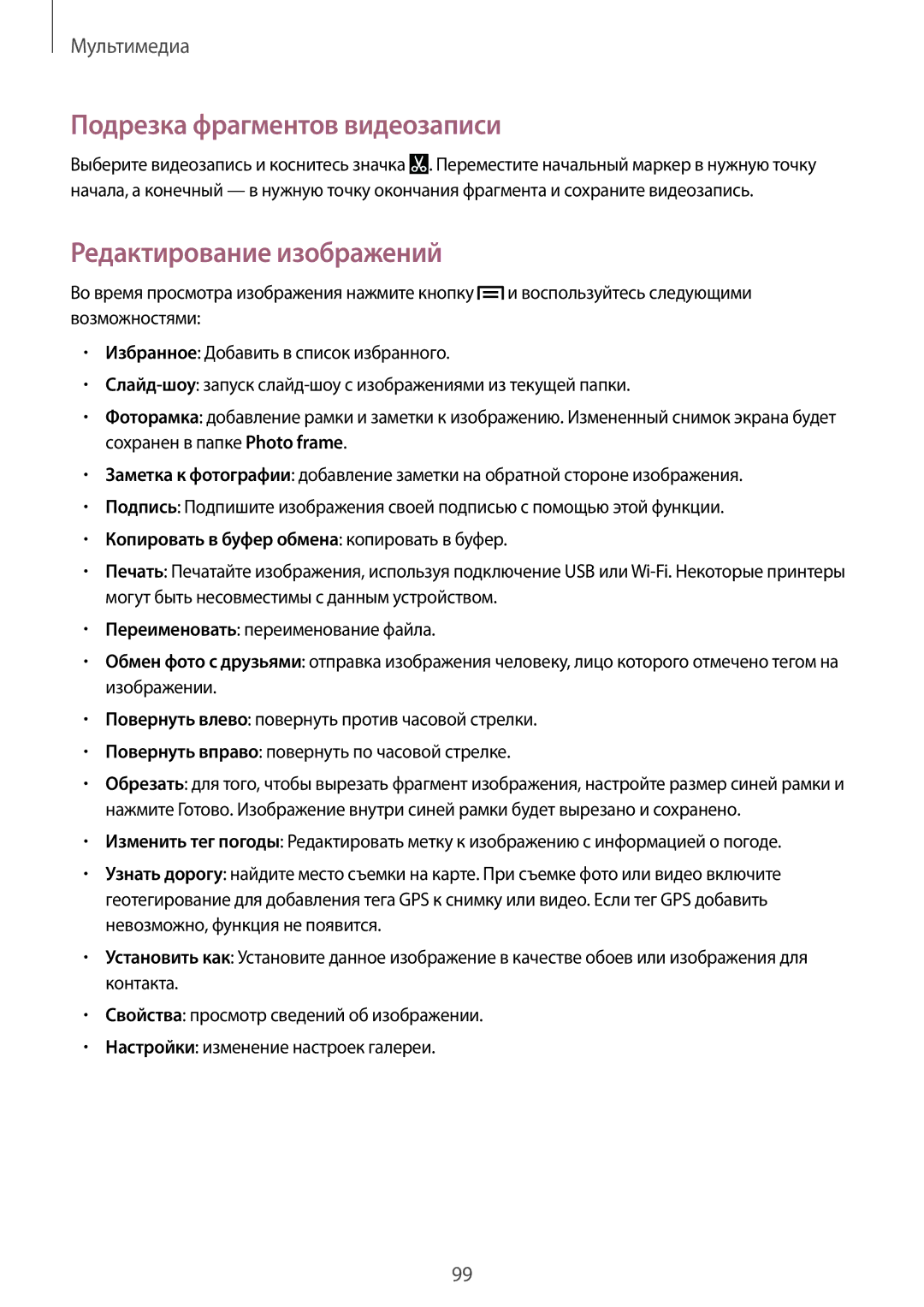Мультимедиа
Подрезка фрагментов видеозаписи
Выберите видеозапись и коснитесь значка ![]() . Переместите начальный маркер в нужную точку начала, а конечный — в нужную точку окончания фрагмента и сохраните видеозапись.
. Переместите начальный маркер в нужную точку начала, а конечный — в нужную точку окончания фрагмента и сохраните видеозапись.
Редактирование изображений
Во время просмотра изображения нажмите кнопку ![]() и воспользуйтесь следующими возможностями:
и воспользуйтесь следующими возможностями:
•Избранное: Добавить в список избранного.
•
•Фоторамка: добавление рамки и заметки к изображению. Измененный снимок экрана будет сохранен в папке Photo frame.
•Заметка к фотографии: добавление заметки на обратной стороне изображения.
•Подпись: Подпишите изображения своей подписью с помощью этой функции.
•Копировать в буфер обмена: копировать в буфер.
•Печать: Печатайте изображения, используя подключение USB или
•Переименовать: переименование файла.
•Обмен фото с друзьями: отправка изображения человеку, лицо которого отмечено тегом на изображении.
•Повернуть влево: повернуть против часовой стрелки.
•Повернуть вправо: повернуть по часовой стрелке.
•Обрезать: для того, чтобы вырезать фрагмент изображения, настройте размер синей рамки и нажмите Готово. Изображение внутри синей рамки будет вырезано и сохранено.
•Изменить тег погоды: Редактировать метку к изображению с информацией о погоде.
•Узнать дорогу: найдите место съемки на карте. При съемке фото или видео включите геотегирование для добавления тега GPS к снимку или видео. Если тег GPS добавить невозможно, функция не появится.
•Установить как: Установите данное изображение в качестве обоев или изображения для контакта.
•Свойства: просмотр сведений об изображении.
•Настройки: изменение настроек галереи.
99